Como redefinir um iPhone bloqueado com os melhores métodos 3
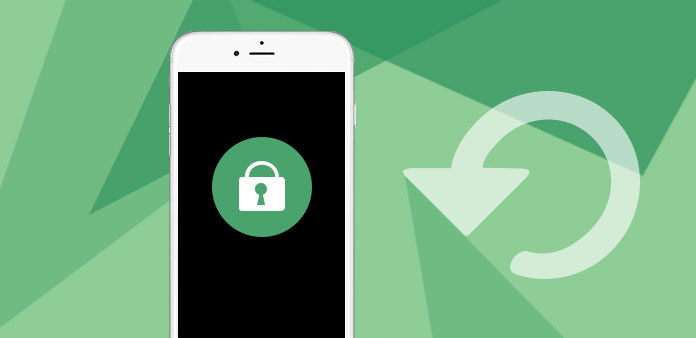
Você pode esquecer a senha do iPhone 12/11 / XS / XR / X / 8/7/6/5 ou inserir continuamente a senha errada. E então o iPhone será bloqueado. E então você deve redefinir o iPhone bloqueado. Ou então você não pode entrar em contato com seus clientes ou amigos, leia alguns e-mails importantes. Em uma palavra, você não pode fazer nada com o seu iPhone se ele estiver bloqueado. O que você deve fazer se o seu iPhone estiver bloqueado ou você não se lembrar da senha do seu iPhone? Aqui estão alguns métodos fáceis para você redefinir um iPhone bloqueado.
Método 1: Redefinir um iPhone bloqueado com o Tipard iOS System Recovery
Quando o iPhone está desativado para falha de desbloqueio, Tipard Recuperação do Sistema iOS deve ser a maneira mais fácil de redefinir um iPhone bloqueado. É a melhor ferramenta de recuperação do sistema iOS, que poderia salvar o seu iPhone de todos os tipos de situações embaraçosas. Quer o seu iPhone esteja desativado, congelado, emparedado ou preso em tela preta, vermelha, azul ou branca, Recuperação do Sistema iOS ferramenta pode ajudá-lo a consertar o iPhone ao normal com facilidade e segurança no Windows ou Mac. A seguir está uma orientação passo a passo sobre como redefinir um iPhone 12/11 / X / 8/7/6/5 bloqueado.
Baixe e instale o software
Depois de instalar o programa, você pode iniciar o programa. Em seguida, conecte seu iPhone ao computador via cabo USB. O Tipard iOS System Recovery é capaz de detectar o iPhone automaticamente.
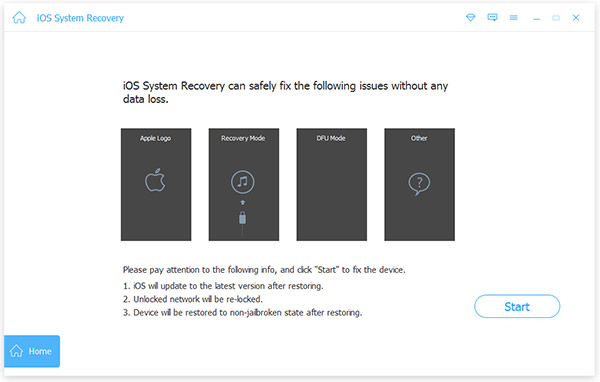
Analise o iPhone bloqueado
E então você precisa inserir a categoria do iPhone, tipo de dispositivo, modelo do dispositivo e sistema operacional. Clique em "Mais ferramentas" e toque em "Recuperação do sistema iOS" na página pop-up. Em seguida, toque em "Iniciar" para digitalizar e analisar o iPhone bloqueado.
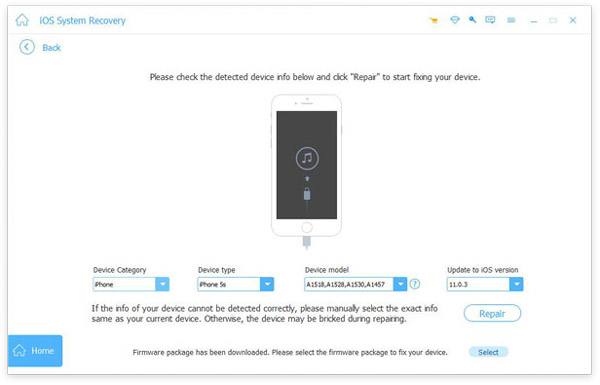
Redefinir um iPhone bloqueado
E, em seguida, a recuperação do sistema Tipard iOS fará a varredura de todo o iPhone bloqueado. Após alguns segundos, o programa irá redefinir o bloqueio do iPhone e corrigir os outros problemas do iPhone automaticamente.
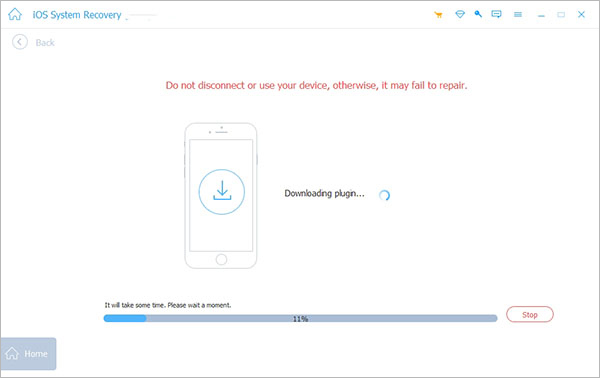
É um processo fácil e simples de corrigir todos os problemas. E, em seguida, o iPhone bloqueado será redefinido para a condição normal. Você também pode corrigir o iPhone do modo DFU, modo de recuperação, logotipo da Apple, modo de fone de ouvido, etc. para o estado normal. Além disso, você pode obter o iPhone bem organizado sem perda ou alteração de dados.
Método 2: Redefinir um iPhone bloqueado via iTunes com / sem backup
Opção 1: Redefinir um iPhone bloqueado com o iTunes Backup
O iTunes é a solução padrão para redefinir um iPhone bloqueado. Se você acabou de adquirir um segundo iPhone bloqueado, você pode transformar o iPhone usado anteriormente na função, assim como o novo. Aqui está o processo detalhado para redefinir o iPhone que está bloqueado.
Etapa 1. Conecte o iPhone ao iTunes
Conecte seu iPhone bloqueado ao computador, ligue-o e inicie o iTunes. Se você sincronizou este iPhone com o iTunes neste computador, o iTunes detectará automaticamente o seu iPhone.
Etapa 2. Faça backup do seu iPhone
Clique no ícone de telefone no canto superior esquerdo e, em seguida, toque em "Resumo". Se você nunca fez backup do seu iPhone neste computador, clique em "Fazer backup agora". E você também pode fazer o backup do seu iPhone com o recurso "Backup automático".
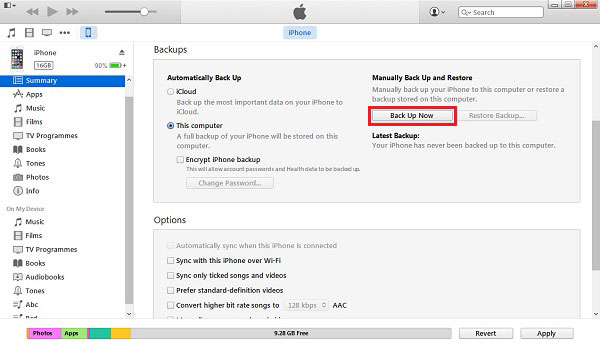
Etapa 3. Redefinir um iPhone bloqueado
Você pode clicar em "Restaurar o iPhone" e escolher "Restaurar backup". Depois de redefinir o iPhone bloqueado e restaurar os arquivos de backup, a senha desse iPhone bloqueado será restaurada para o modo de configuração de fábrica. A senha será apagada e todos os arquivos / dados poderão ser recuperados no iTunes.
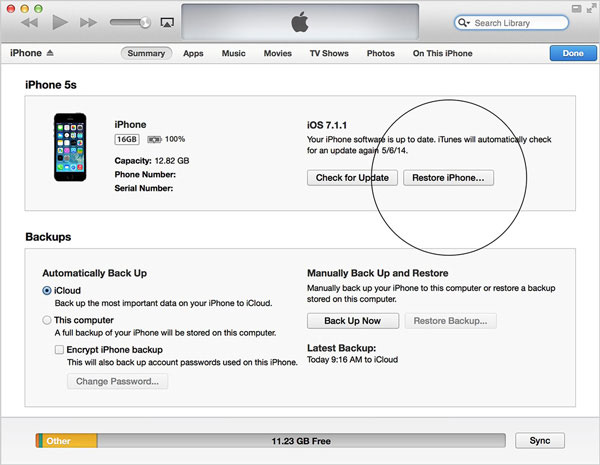
Opção 2: Redefinir um iPhone bloqueado nunca sincronizado com o iTunes
O que você deve fazer O iPhone nunca sincronizou com este computador? Como você deve restaurar um iPhone bloqueado quanto ao caso? Se você nunca sincronizou arquivos com o iTunes, saiba mais sobre como redefinir um iPhone bloqueado, como mostrado abaixo.
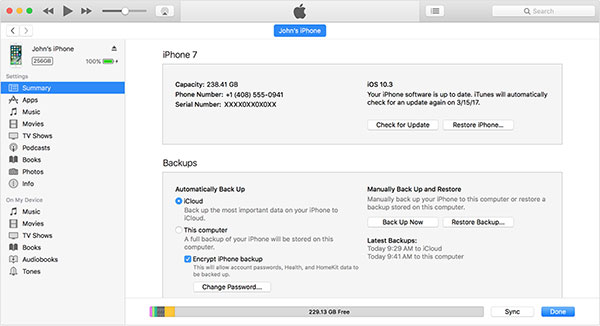
Etapa 1. Inicie o iTunes no computador
Conecte seu iPhone ao computador e inicie o iTunes. Uma mensagem será exibida, o iPhone não poderá se conectar ao iTunes e você precisará inserir a senha.
Etapa 2. Conecte o iPhone ao iTunes
Conecte o iPhone e desligue o seu iPhone. Pressione e segure o botão "Home" do seu iPhone. Conecte seu iPhone ao computador novamente e o iPhone será ligado novamente. Quando aparecer Conecte-se ao iTunes, solte o botão Início.
Etapa 3. Restaurar o iPhone para remover a senha
Quando o iTunes aparecer, ele lembrará que o iTunes detectou um iPhone com o modo de recuperação. Toque em OK. E depois toque em "Restaurar". E então você pode redefinir o iPhone bloqueado e remover a senha do iPhone.
Quando a restauração estiver concluída, volte para o seu iPhone. Você encontrará a senha é removida. Depois disso, você pode restaurar os arquivos de backup no seu iPhone pelo iTunes.
Método 3: como redefinir a senha de um iPhone bloqueado 12/11 / X / 8/7 / SE / 6
O que você deve fazer se quiser redefinir o iPhone bloqueado sem um computador? É simples redefinir a senha de um iPhone bloqueado se você tiver outro iPad / iPod à mão ou se seu amigo também tiver um iPhone. Você pode limpar um iPhone bloqueado pelo iCloud e pelo Find My iPhone. Só funciona se você tiver instalado o Find My iPhone App no seu iPhone. Confira o processo de detalhes para redefinir a senha de um iPhone bloqueado.
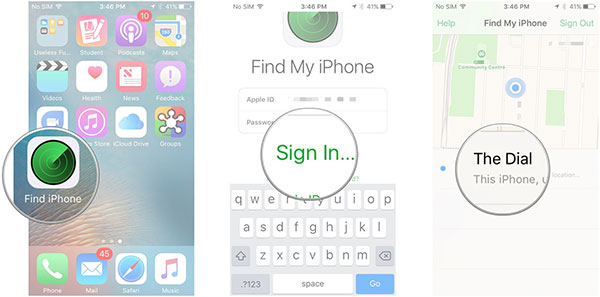
Etapa 1. Acesso para encontrar meu iPhone
Visite iCloud.com/#find do iPad para verificar se você ativou "Find My iPhone". Se você já tiver ativado a opção, basta clicar em "Localizar meu iPhone" para redefinir a senha de acordo.
Etapa 2. Digite o ID e a senha da Apple
Digite o ID e a senha da Apple e toque em "Login" para acessar a conta. Ajuste a bússola manualmente ou automaticamente. Esta ID Apple e Senha devem ser os mesmos que você registra no seu iPhone.
Etapa 3. Redefinir senha para um iPhone bloqueado
Escolha o seu iPhone na coluna da esquerda, clique no botão "Apagar iPhone" no canto inferior direito. E restaure o seu iPhone a partir do seu último backup do iCloud. Depois disso, você pode redefinir a senha de um iPhone bloqueado.
Limpe remotamente o seu iPhone usando o Find My Phone e o iCloud removerá todos os dados do seu iPhone, portanto, faça isso apenas como último recurso. Você também pode usar essa função para redefinir um iPhone bloqueado.
Conclusão
O que você deve fazer se bloquear o iPhone? Basta encontrar as soluções mais fáceis do 3 para redefinir um iPhone bloqueado. Quer você faça backup de arquivos no iTunes ou não, você pode limpar a senha que bloqueou o iPhone. Se você não tem nenhum conhecimento técnico, a recuperação do sistema Tipard iOS deve ser sempre a melhor e mais fácil solução para você redefinir um iPhone bloqueado.







